萬盛學電腦網 >> 圖文處理 >> Photoshop教程 >> ps調色教程 >> Photoshop調出人像照片質感的淡黃膚色效果
Photoshop調出人像照片質感的淡黃膚色效果

我完成的效果圖:可點擊圖片獲取大圖效果

我的面板:

各個組內的圖層:




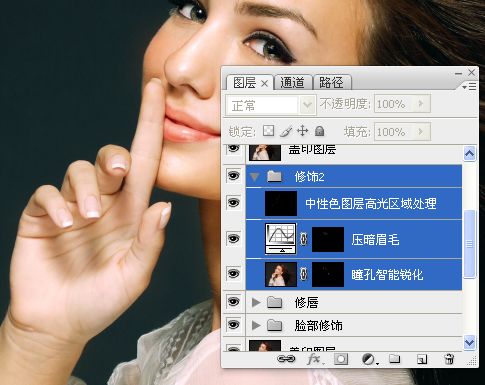

操作步驟:
1.拷貝背景圖層。

2。建立一空白圖層,污點修復等工具修復皮膚污點。

2。修復畫筆工具、仿制圖章工具減淡眼睛下方的皺紋。

3。修復畫筆工具、仿制圖章工具減淡脖子上的深紋。

4。選取鼻頭,執行“球面化”濾鏡操作。執行“液化”濾鏡,對眼、鼻、耳及脖子進行處理。

5。進入通道面板,復制藍通道為藍副本通道。對藍副本通道執行高反差保留命令,載入藍副本選區,執行曲線命令。

6。再次載入藍副本選區,反選,執行曲線命令。
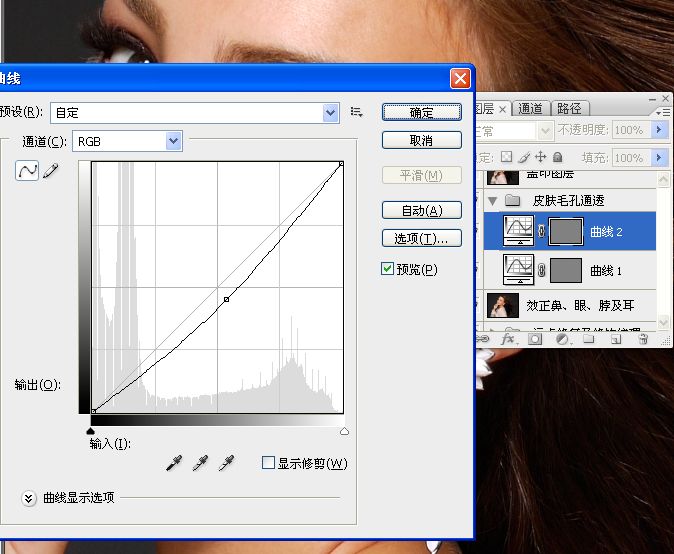
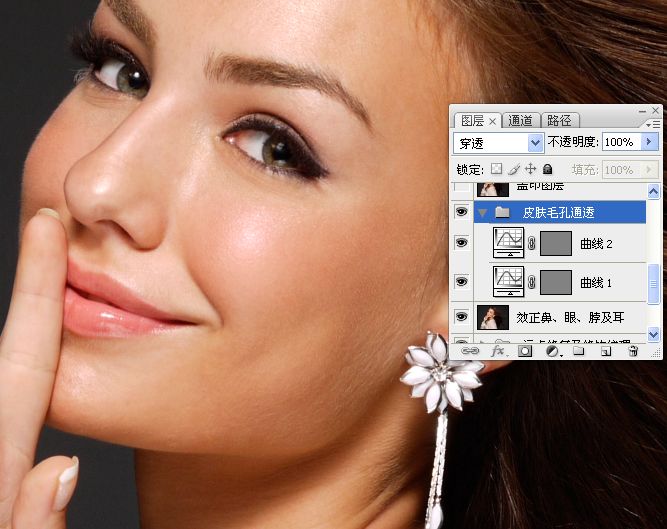
7。蓋印圖層。
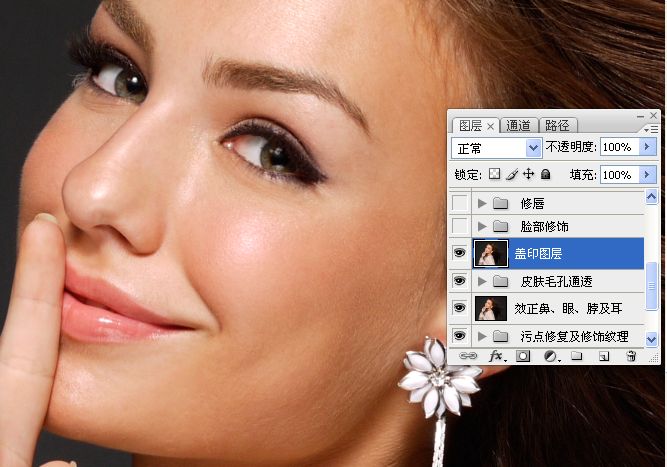
8.吸管工具吸取皮膚色,新建一空白圖層,設置混合模式為柔光,用畫筆塗抹臉部皮膚暗部,高斯模糊,不透明度70%。

9。吸管工具吸取嘴唇色,新建一空白圖層,設置混合模式為柔光,用畫筆工具塗抹腮紅,高斯模糊,其它設置如圖。

10。設置前景色為黑色,新建一空白圖層,設置圖層混合模為柔光,適當設置畫筆的流量及不透明度,用畫筆塗抹出臉部輪廓線,高斯模糊。
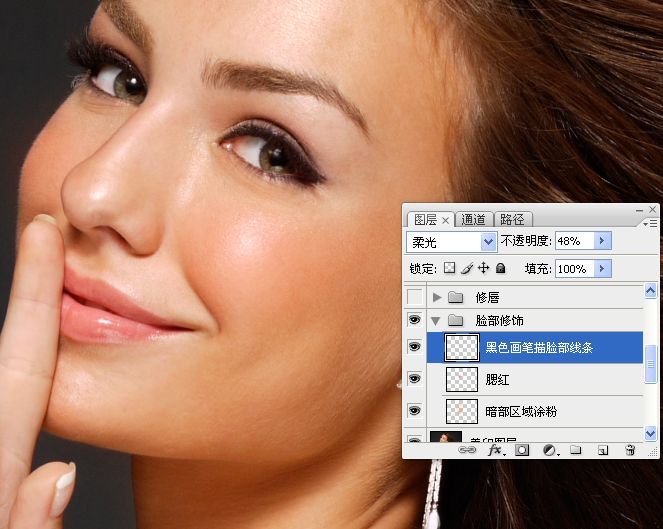
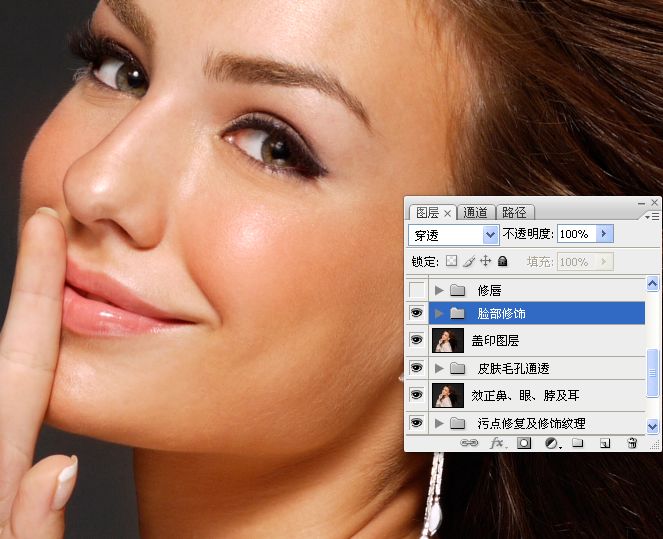
11。仿制圖章工具、修復畫筆工具修理唇線。

12。分別用黑、白畫筆畫出嘴唇的輪廓線,添加雜色,高斯模糊,設置混合混合模為疊加,不透明度為30%。
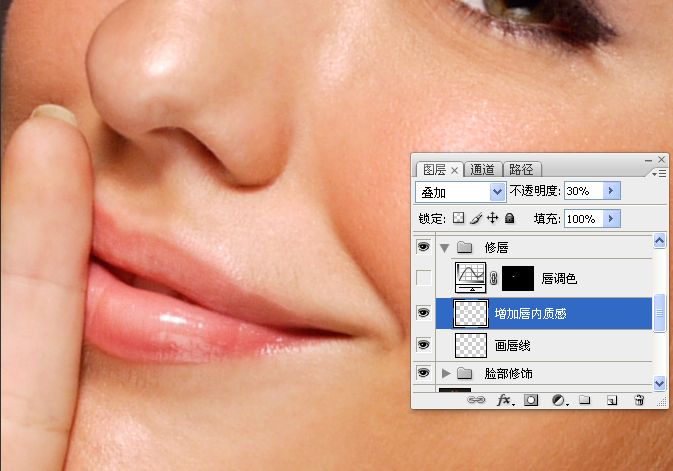
13。執行曲線命令調整嘴唇色。


14。執行智能銳化濾鏡,對眼睛中的瞳孔執行銳化操作。

15。執行曲線命令,設置混合模式為正片疊底,壓暗眉毛。

16。建立中性色圖層,白色畫筆塗抹出臉部高光區域。

17。蓋印圖層。

18。磨皮。

19。蓋印圖層。

20。調色。
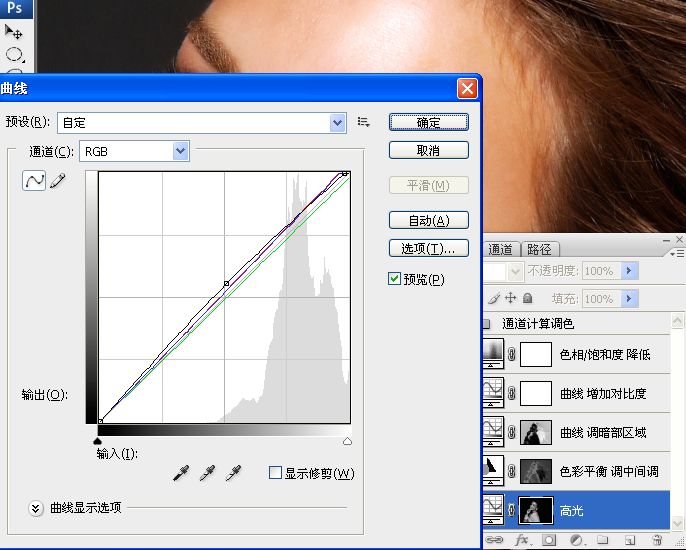

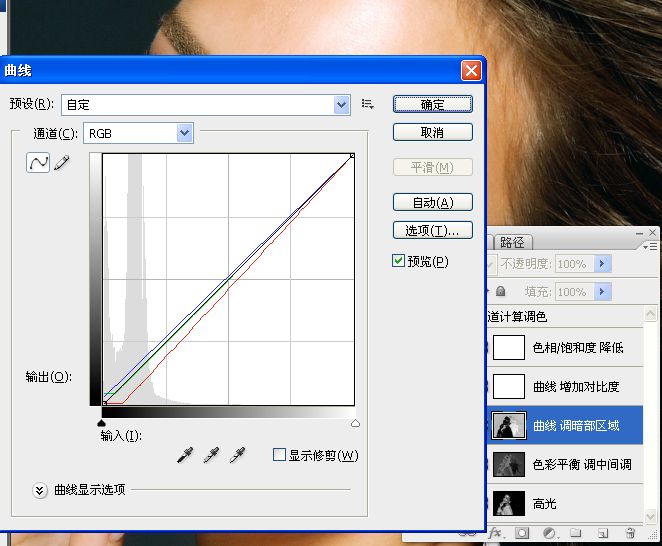

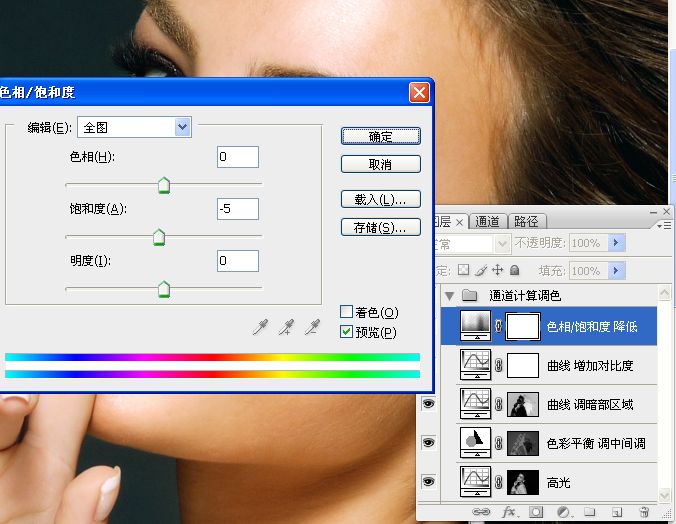
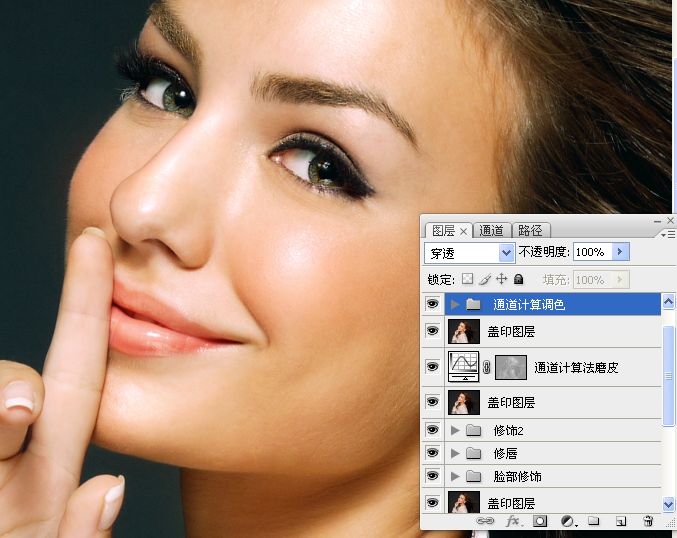
21。蓋印圖層。銳化。完工。

最終效果圖:

ps調色教程排行
軟件知識推薦
相關文章
copyright © 萬盛學電腦網 all rights reserved



